Keynote
Keynote – Benutzerhandbuch für iPhone
- Willkommen
-
- Einführung in Keynote
- Einführung in Bilder, Diagramme und andere Objekte
- Erstellen deiner ersten Präsentation
- Auswählen, wie in der Präsentation navigiert werden soll
- Öffnen einer Präsentation
- Sichern und Benennen einer Präsentation
- Suchen einer Präsentation
- Drucken einer Präsentation
- Kopieren von Text und Objekten zwischen Apps
- Grundlegende Touchscreen-Gesten
- Erstellen einer Präsentation mit VoiceOver
-
- Ändern der Objekttransparenz
- Füllen von Objekten mit einer Farbe oder einem Bild
- Hinzufügen von Rahmen zu Objekten
- Hinzufügen eines Untertitels oder Titels
- Hinzufügen einer Spiegelung oder eines Schattens
- Verwenden von Objektstilen
- Vergrößern, Verkleinern, Drehen und Spiegeln von Objekten
- Erstellen einer interaktiven Präsentation durch Hinzufügen verlinkter Objekte
-
- Vorführen von Präsentationen auf dem iPhone
- Präsentation auf separatem Monitor vorführen
- Auf einem iPhone über das Internet vorführen
- Verwenden einer Fernbedienung
- Erstellen einer automatisch ablaufenden Präsentation
- Vorführen einer Präsentation mit mehreren Moderatoren
- Hinzufügen und Ansehen von Moderatornotizen
- Testen einer Präsentation auf deinem Gerät
- Wiedergeben einer aufgezeichneten Präsentation
-
- Senden einer Präsentation
- Einführung in die Zusammenarbeit
- Einladen anderer Personen zur Zusammenarbeit
- Zusammenarbeit an einer geteilten Präsentation
- Verfolgen der Aktivität in einer geteilten Präsentation
- Ändern der Einstellungen einer geteilten Präsentation
- Beenden der Freigabe einer Präsentation
- Geteilte Ordner und Zusammenarbeit
- Verwenden von Box für die Zusammenarbeit
- Erstellen eines animierten GIF
- Präsentation in einen Blog posten
- Copyright
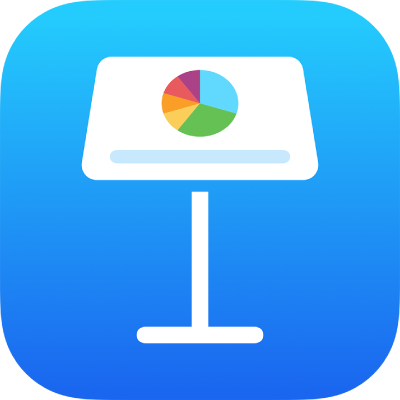
Ändern der Foliengröße in Keynote auf dem iPhone
Du kannst die Foliengröße so ändern, dass sie für Bildschirme mit unterschiedlichen Seitenverhältnissen passt.
Hinweis: Du kannst die Foliengröße einer Präsentation, die du mit anderen Personen teilst, nicht ändern.
Foliengröße ändern
Tippe auf
 in der Symbolleiste, tippe auf „Präsentationsoptionen“ und dann auf „Präsentationskonfiguration“.
in der Symbolleiste, tippe auf „Präsentationsoptionen“ und dann auf „Präsentationskonfiguration“.Tippe auf „Foliengröße“ und dann auf eine „Größe“.
Wenn du „Eigene“ auswählst, gib die Abmessungen der Folie ein und tippe auf „Fertig“.
Tippe auf
 oder
oder  , um eine Vorschau der Folien in der neuen Größe zu sehen.
, um eine Vorschau der Folien in der neuen Größe zu sehen.Tippe auf „Fertig“.
Vielen Dank für Ihre Rückmeldung.